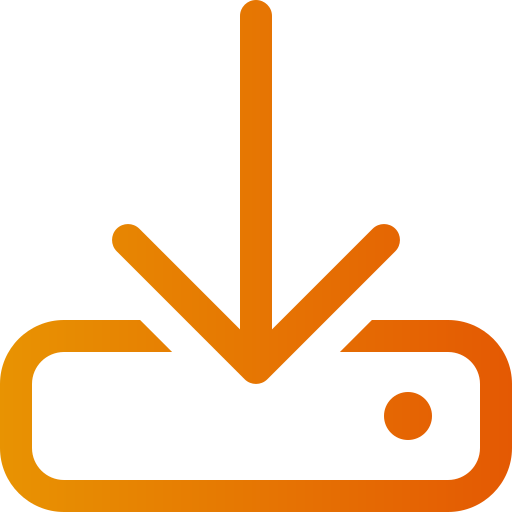Importation automatique de produits via FTP
Art. no. 216070365
Il est assez courant que les fournisseurs externes mettent à jour les produits et les stocks en continu via un fichier texte et/ou un flux, auquel cas vous pouvez le configurer pour qu'il soit automatiquement importé dans la boutique. Vous devrez alors vous connecter au serveur où réside le fichier, ou vous assurer que le fournisseur télécharge le fichier sur son propre serveur.
Veuillez noter qu'un serveur FTP n'est pas inclus dans l'abonnement Abicart. Il doit être acheté séparément, par exemple via un fournisseur d'hébergement.
L'importation ne prend en charge que le FTP, pas le SFTP
Quels formats de fichiers sont pris en charge?
Pour que le fichier à importer soit un fichier texte. Les types de fichiers suivants sont pris en charge : CSV, TXT, TAB et SKV.
Un fichier texte peut contenir différents encodages de caractères et l'importation en supporte deux, "Windows UTF-8 (universel)" et "Windows ISO-8859-1 (Latin 1, Europe de l'Ouest)".
Si vous recevez un fichier avec des articles d'un fournisseur, vous devriez pouvoir les obtenir dans l'un de ces formats.
Si vous créez vous-même les produits dans un tableur, comme Excel ou LibreOffice Calc, vous pouvez choisir le format de fichier lorsque vous enregistrez le fichier.
Créer un modèle avec l'ordre des colonnes
D'abord, vous devez faire une importation manuelle des produits la première fois. La raison en est que le système a besoin de connaître l'ordre des propriétés dans le fichier d'importation. Vous pouvez en savoir plus sur la façon d'effectuer une importation de produits dans notre manuel : https://www.abicart.se/om-abicart/manual/import-export/produktimport
Il existe un bon tutoriel vidéo de quelques minutes que nous vous recommandons de regarder.
Suivez les instructions sur la page du manuel "Importation de produits" puis sous la rubrique "Importer un fichier de produits dans la boutique" et notamment la section "Enregistrer l'ordre des colonnes pour les importations futures".
Notez que si l'ordre des colonnes dans le fichier est modifié, vous devez refaire l'étape ci-dessus et enregistrer un nouveau modèle avec le nouvel ordre.
Gör inställningarna för FTP-anslutningen
Gå till Inställningar -> ; Externa kopplingar -> ; FTP-artikelimport

- Serveur FTP - Entrez le domaine ou l'adresse IP du serveur
- Nom d'utilisateur FTP - Le nom d'utilisateur du serveur FTP
- Mot de passe FTP - Le mot de passe du serveur FTP
- Chemin d'accès FTP - Si le fichier à importer se trouve dans un répertoire sur le serveur, saisissez le chemin d'accès au fichier, par exemple,/webshop/products/
- Modèle de nom de fichier - Le nom du fichier à importer.
Si vous voulez importer plusieurs fichiers, nous vous recommandons de placer tous les fichiers dans un seul répertoire. Ensuite, entrez * comme nom de fichier. Tous les fichiers du répertoire sélectionné seront alors importés. Gardez à l'esprit que tous les fichiers doivent avoir exactement le même ordre de colonne pour être importés.
N'oubliez pas que vous devez saisir le nom de fichier exact avec les lettres minuscules et majuscules possibles pour les produits existants à mettre à jour. Si le numéro d'article n'est pas trouvé, un nouveau produit sera créé.
Si vous voulez importer de nouvelles images de produits, vous pouvez les placer sur le même serveur FTP que le fichier d'importation, ou vous pouvez les télécharger depuis un autre serveur. Dans ce cas, il suffit de cocher la case "Obtenir des images à partir d'un serveur distinct" et d'y entrer les données.
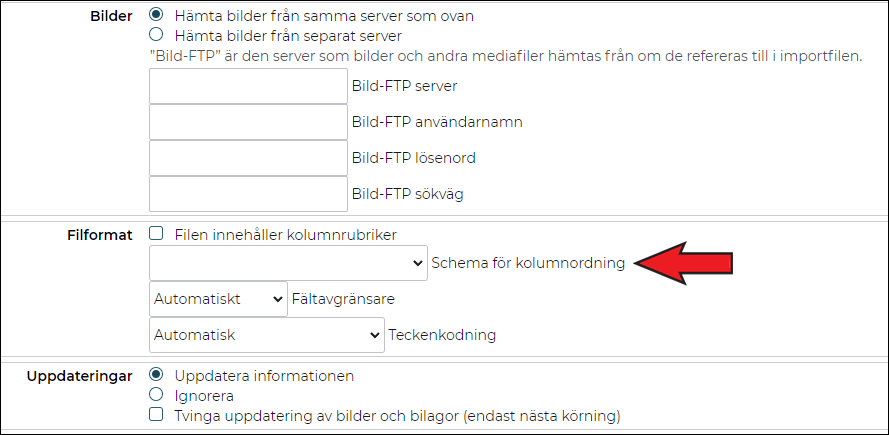
Format du fichier - S'il y a des titres de colonne dans le fichier sur la première ligne, comme "numéro d'article", "nom du produit", etc..., cochez cette case. S'il y a un article sur la première ligne du fichier, ne la cochez pas.
Modèle d'ordre des colonnes - Lorsque vous avez effectué la première importation manuelle ci-dessus, vous devriez avoir enregistré un modèle avec l'ordre des colonnes dans le fichier. Saisissez le nom de ce modèle. Le nom doit être exactement le même que celui que vous avez donné au modèle, avec des lettres minuscules et majuscules.
Délimiteur de champ - Si vous savez quel délimiteur de champ le fichier contient, sélectionnez-le ici, sinon sélectionnez automatique et le système essaiera de le détecter.
Codage des caractères - Si vous savez quel codage des caractères le fichier contient, choisissez-le ici, sinon, choisissez automatique et le système essaiera de le détecter.
Mises à jour
Vous devez définir comment l'élément sera traité s'il est déjà dans la gamme.
Mise à jour des informations - Si l'élément existe déjà, toutes les données doivent être importées de toute façon. C'est le paramètre le plus courant, surtout si vous faites des mises à jour quotidiennes de la balance des stocks.
Ignorer - Si l'article existe déjà, le nouveau contenu du fichier ne doit pas être importé.
Ce paramètre est assez inhabituel, mais il se peut que vous ne gériez pas les balances des stocks et que vous ne vouliez importer les nouveaux articles qu'une fois que le fournisseur les a reçus dans le fichier d'importation.
Forcer la mise à jour des images et des pièces jointes - Si l'article contient déjà des images, vous pouvez forcer leur mise à jour de toute façon, par exemple, si vous avez mis à jour les images sur le serveur d'images et qu'elles ont le même nom de fichier qu'auparavant. Les images seront alors toujours téléchargées, même si elles existent déjà. Ce paramètre fait que l'importation prend beaucoup plus de temps.